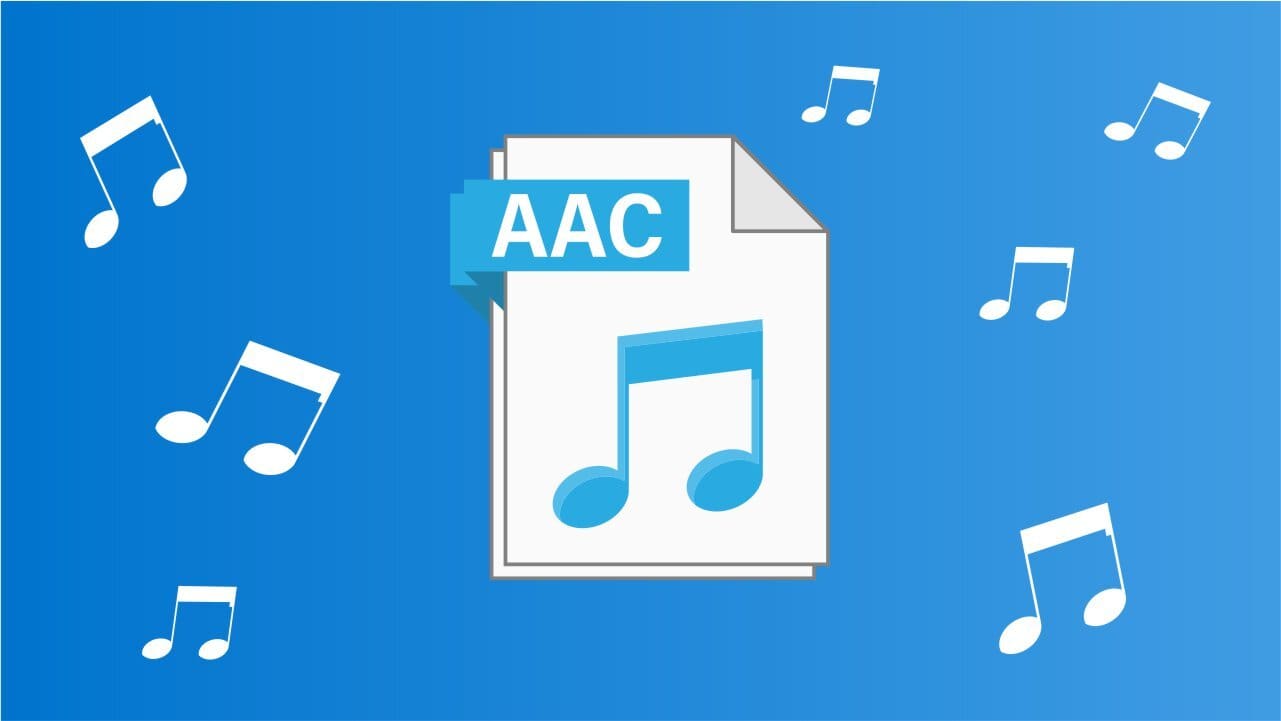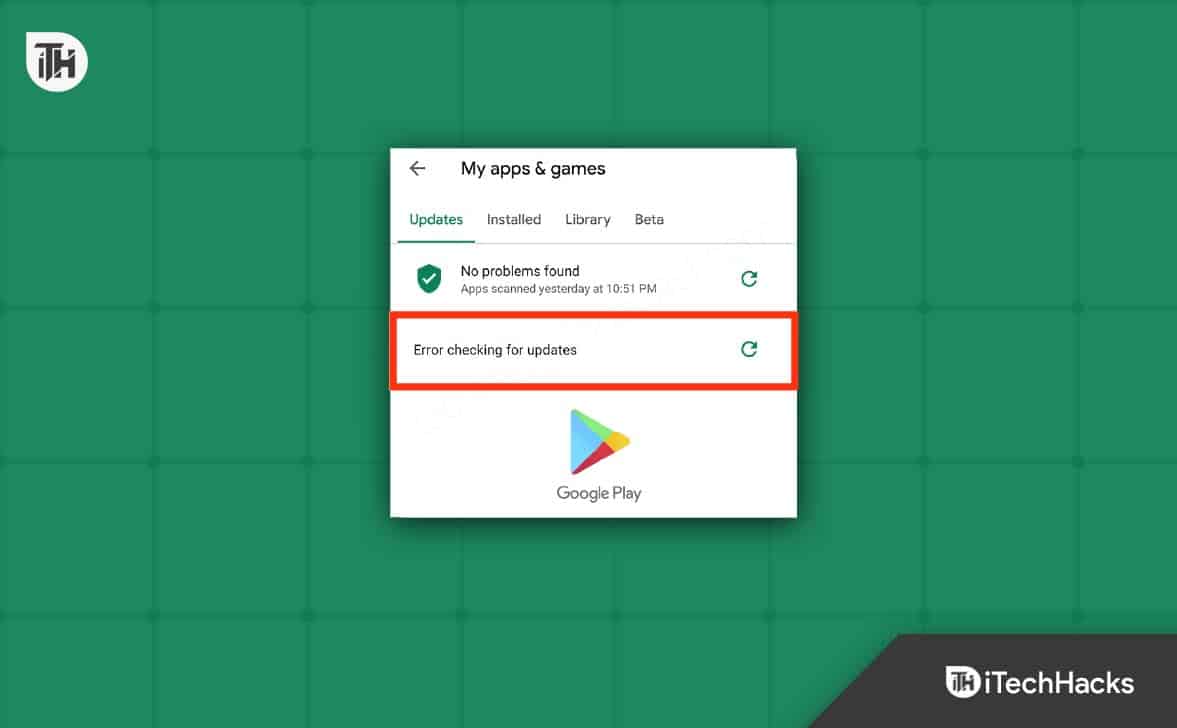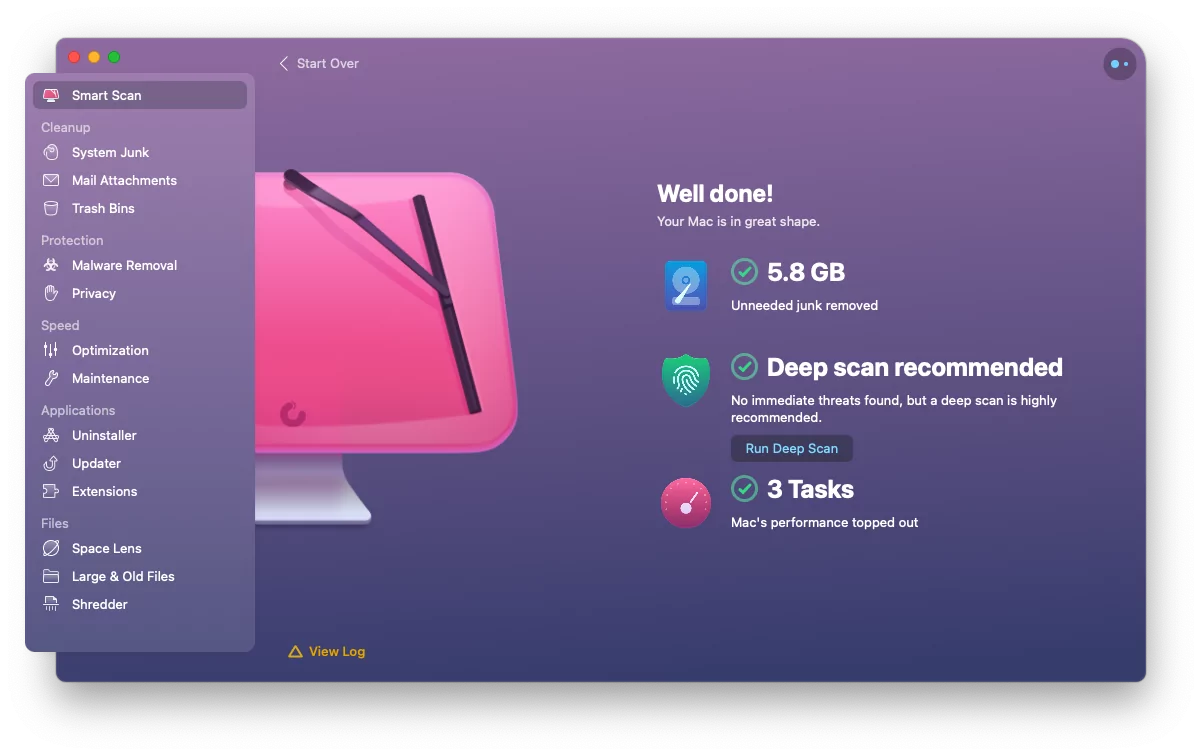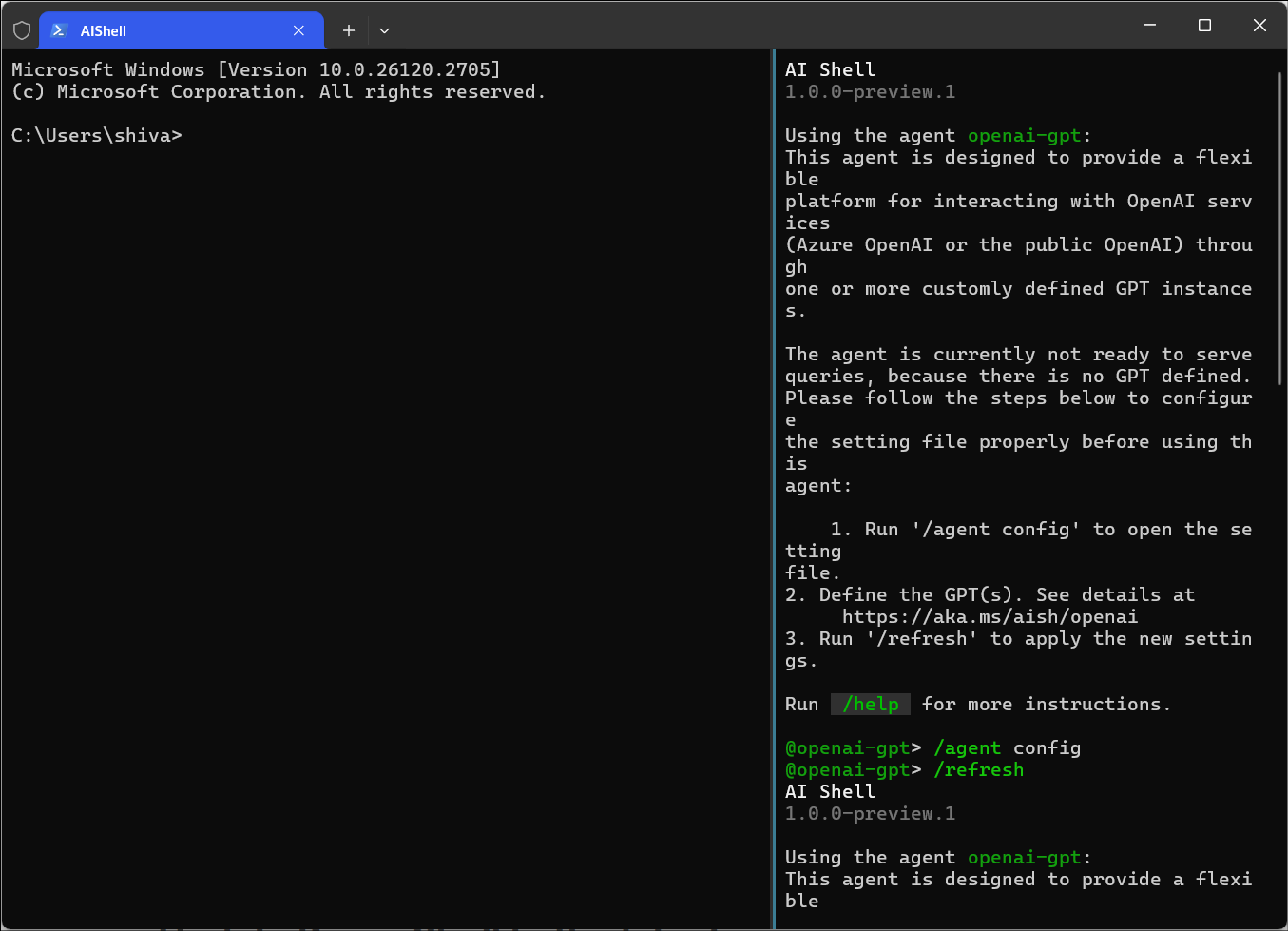Usar um navegador alternativo quando o YouTube não estiver reproduzindo vídeos no Windows 11 pode evitar mais problemas. No entanto, as etapas abaixo irão corrigir o problema em seu navegador atual.
1. Atualize o navegador
Um driver desatualizado pode potencialmente causar vários problemas em seu computador. Pode ser por isso que os vídeos do YouTube não pagam no Windows 11. Basta atualizá-lo. As etapas para atualizar seu navegador dependerão do navegador, mas mostraremos as etapas abaixo no Google Chrome.
1. Inicie o navegador Chrome.
2. Digite o caminho abaixo na barra de endereços e pressione Enter.
chrome://settings/
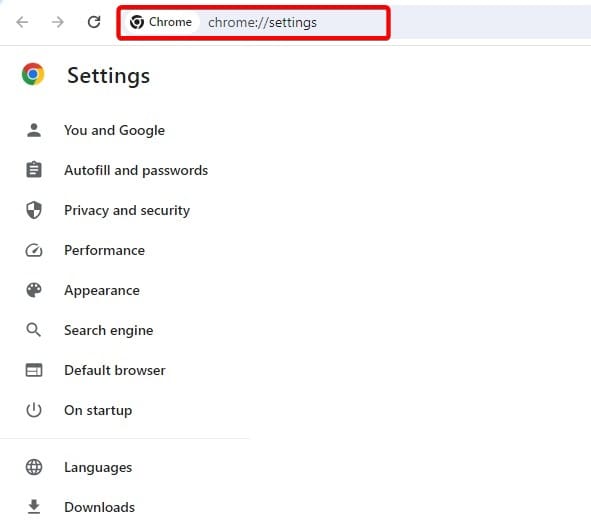
3. CliqueSobre o Chromeno painel esquerdo e o navegador deve ser atualizado automaticamente.
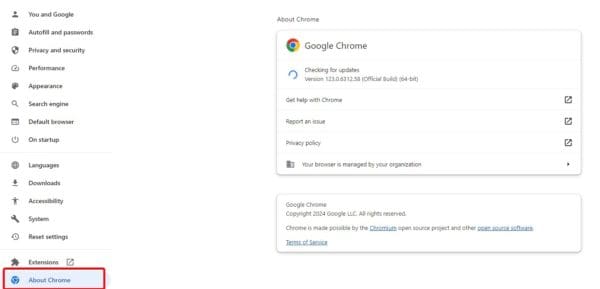
2. Limpe o cache do navegador
O cache ajuda a otimizar a velocidade e a eficiência, mas às vezes você pode precisar. Isso ocorre porque um cache antigo ou corrompido costuma ser o motivo do problema de vídeo no Windows 11. Você deve seguir as etapas abaixo.
1. Inicie seu navegador.
2. Pressione Ctrl + Shift + Del para abrir os dados de navegação. Esta tecla curta pode ser diferente para outros navegadores.
3. CliqueLimpar dados.
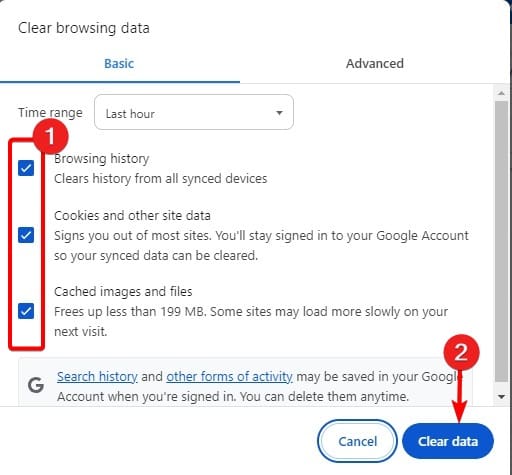
3. Desinstale ou desligue sua VPN
Às vezes, uma VPN muito restritiva pode impossibilitar a reprodução de determinados vídeos do YouTube em um dispositivo Windows 11. Se for esse o caso, sua melhor aposta é desinstalar ou desabilitar temporariamente a VPN. As etapas dependerão da VPN que você usa.
4. Limpe o Windows de inicialização
Uma inicialização limpa do sistema operacional também é uma solução válida. Isso ocorre porque desativa todas as ferramentas de terceiros. Se alguma dessas ferramentas causar conflitos que desencadeiem o problema de reprodução do YouTube, esta solução irá resolvê-lo.
1. Pressione a lente de aumento na barra de tarefas, digitemsconfige clique noConfiguração do sistemaferramenta.
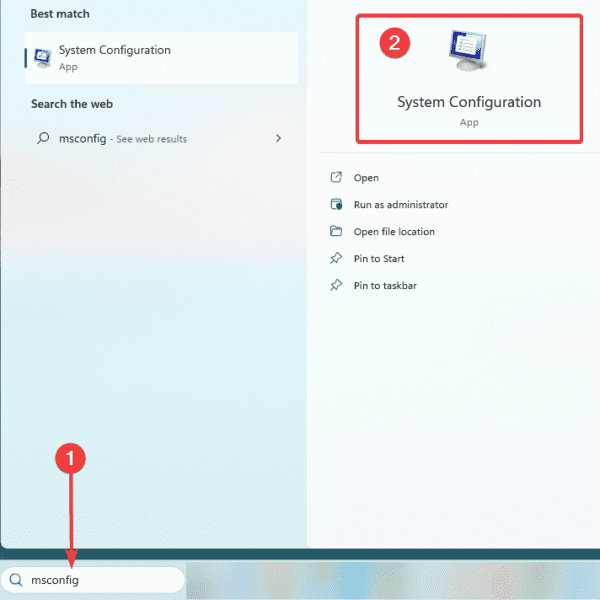
2. Clique noServiçosguia, verifique oOcultar todos os serviços Microsoftopção e clique emDesativar tudo.
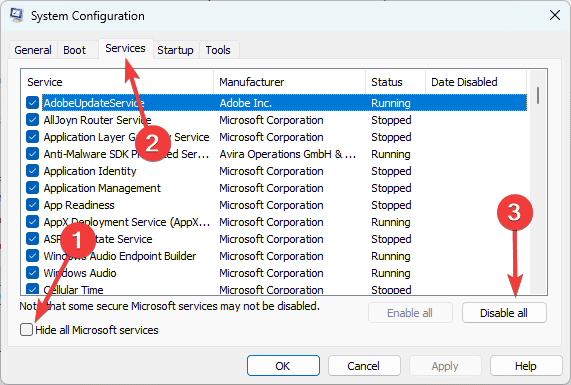
3. Clique noComeceaba, então oAbra o Gerenciador de Tarefaslink.
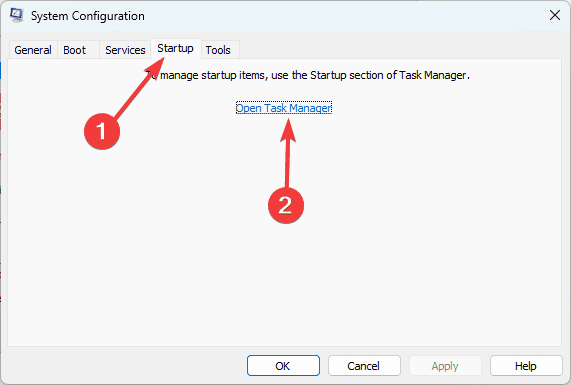
4. Selecione um aplicativo de inicialização e clique emDesativar. Em seguida, repita esta etapa para todos os aplicativos adicionais que deseja desativar.
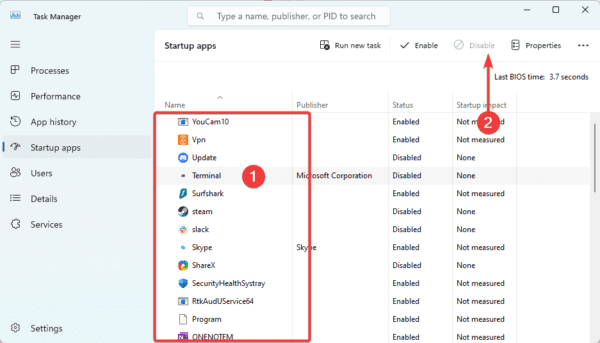
5. Retorne à tela Configuração do sistema e clique no botãoOKbotão.
6. Agora reinicie o computador e confirme se o problema de vídeos do YouTube que não são reproduzidos em seu computador com Windows 11 foi corrigido.
É isso neste guia.
Este artigo foi útil?
Obrigado pelo feedback!